Encriptar archivos y carpetas en Google Drive: contraseña
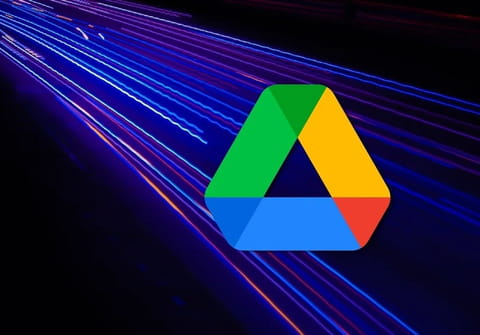
Cada cierto tiempo aparecen nuevas amenazas que obligan a prestar más atención a la seguridad de nuestros archivos almacenados en la red. Google Drive no cuenta con una opción propia para poner contraseña a los archivos, documentos o a carpetas pero a continuación te damos dos trucos infalibles para proteger y cifrar tus archivos en Drive desde Windows, Mac o Linux.
¿Cómo poner una contraseña de acceso a las carpetas de Drive?
Google Drive ofrece a los usuarios un amplio abanico de herramientas (edición de texto, presentaciones, hojas de cálculo) y además facilita el trabajo en equipo gracias a su sistema para almacenar en la nube y compartir cualquier tipo de archivo. Por todo esto, es normal que cada vez más usuarios usen Drive en su día a día. Lo ideal para proteger al máximo cualquier archivo, tanto en Google Drive como fuera, es combinar varios métodos de seguridad. El más elemental de todos consiste en establecer contraseñas. Como mencionamos anteriormente, no existe una función nativa para ello en Google Drive, pero puedes crear carpetas privadas solo para ti (nadie podrá verlas) o elegir qué usuarios específicos tienen acceso a tus carpetas compartidas.
No obstante, existe un truco que te permite crear claves para entrar a tus carpetas compartidas mediante el formulario de acceso. Para poner una contraseña a una carpeta de Drive, solo tienes que seguir estos pasos:
- Inicia sesión en Google, entra en Drive, pulsa el botón 'Nuevo' y selecciona 'Carpeta'
- Haz clic con el botón derecho sobre la carpeta que has creado y elige la opción 'Obtener enlace para compartir'.
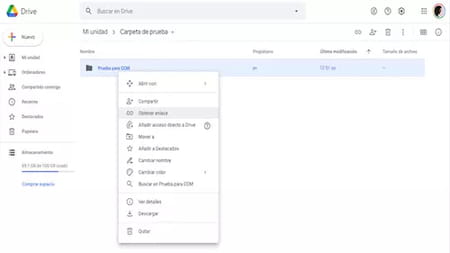
- Si no aparece directamente, selecciona 'Compartir' y activa la opción 'Cualquier persona con el enlace':
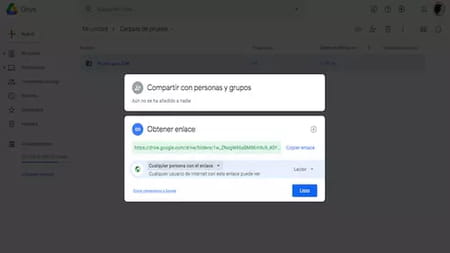
- Ahora deberás hacer clic con el botón derecho sobre cualquier espacio vacío de la ventana para que aparezca el desplegable con varias opciones. Elige 'Formularios de Google'. Si no aparece, pulsa 'Más' y lo encontrarás.
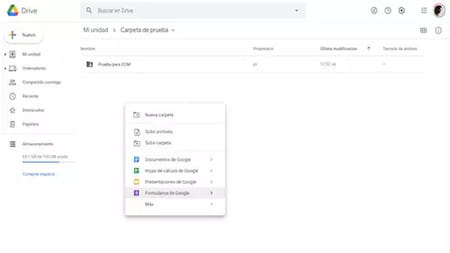
- A continuación, cuando se abra Formularios de Google, debes elegir un título para tu formulario y rellenar la primera pregunta: justo ahí debes introducir un mensaje para que tu destinatario entienda claramente que debe introducir la contraseña que le facilitaste. Por ejemplo, puedes poner '¿Cuál es la contraseña?'.

- Ahora debes asegurarte de que esté activado el botón 'Obligatorio', justo en la parte inferior derecha. Fíjate en la imagen del punto 4.
- Después, selecciona el botón de tres puntos que hay en la parte inferior derecha y haz clic en 'Validación de respuestas' y selecciona 'Texto'. Esta opción obligará a los usuarios a responder a la pregunta con la contraseña que tú previamente les has dado.
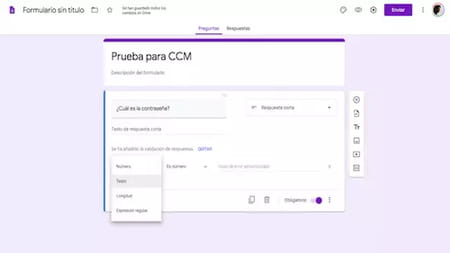
- Ya casi hemos terminado. En este paso debes introducir la contraseña y el mensaje que verán los usuarios cuando fallen al introducirla. Fíjate: nosotros hemos elegido la contraseña 'clavepruebaCCM' y el mensaje 'Contraseña errónea', que aparecerá cuando alguien se equivoque de clave.
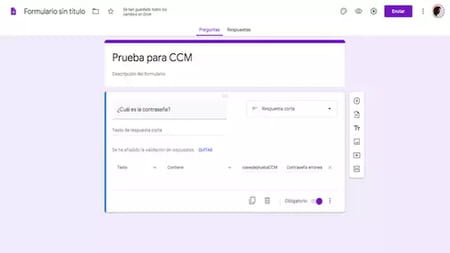
- Por último, sin cerrar la pestaña del Formulario de Google, debes volver a la carpeta que creaste y copiar el enlace para compartir.
- Vuelve al Formulario de Google, haz clic en configuración (botón con forma de rueda mecánica). En la pestaña 'Presentación', marca 'Mostrar enlace para enviar otra respuesta' y pega el link de tu carpeta, para que quede así:
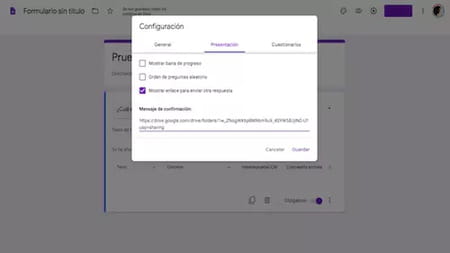
- ¡Fin! Para terminar, solo tienes que guardar tu formulario y compartirlo con los usuarios a los que quieres mandar tu carpeta con contraseña. Solo tienes que pulsar el botón 'Enviar', que está arriba a la derecha, y copiar el link para compartir:
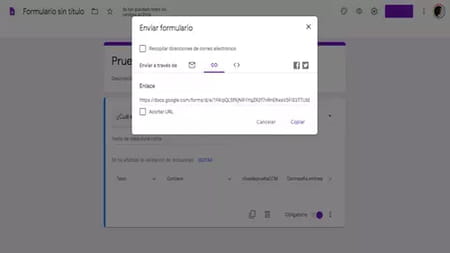
Cuando envíes el formulario a los usuarios con los que quieres compartir tu carpeta, estos deberán introducir la clave correcta y entonces aparecerá el link para acceder a tu carpeta. Si no introducen la contraseña que estableciste, no podrán ver el link y, por tanto, no podrán entrar en tu carpeta.
Importante: Este método te permite establecer contraseñas para acceder a tus carpetas, pero recuerda que cualquier persona que tenga el link de tu carpeta podrá compartirlo con terceros, que a su vez podrán acceder a la carpeta sin necesidad de introducir una contraseña.
¿Cómo encriptar y desencriptar archivos en Drive?
Una de las opciones más seguras para compartir archivos a través de Drive consiste en encriptar tus carpetas o archivos antes de compartirlos. La encriptación es una disciplina cada vez más fuerte y su matrimonio con el mundo digital hace que cada vez tengamos más margen para proteger nuestros archivos y carpetas. Existen numerosos programas de encriptación, pero nosotros vamos a explicarte cómo encriptar carpetas y archivos en Google Drive apoyándonos en una opción fácil, rápida, gratuita y segura: Boxcryptor.
Boxcryptor es una herramienta sencilla que instala una unidad virtual en nuestro PC o Mac y después agrega proveedores de almacenamiento en la nube, como Google Drive, pero también Dropbox y otros. Con el software alemán Boxcryptor otorgas una capa adicional de seguridad, ya que para abrir el archivo o carpeta (desde Drive o desde tu PC o Mac) estás obligado a desencriptarlo previamente. Para encriptar tus archivos y carpetas en Google Drive usando Boxcryptor, sigue estos pasos:
- Descarga e instala Boxcryptor en tu ordenador y, luego, descarga e instala Drive para poder sincronizar carpetas de tu PC o Mac directamente con la nube de Drive.
- Una vez finalizada la instalación, ejecuta la aplicación de Boxcryptor e inicia sesión (si no tienes cuenta, apenas necesitarás 30 segundos para crear una).
- Boxcryptor detectará automáticamente tu Google Drive. Ahora solo tienes que abrir una nueva carpeta en Google Drive, dentro de la unidad de Boxcryptor, y seleccionar 'Cifrar'.
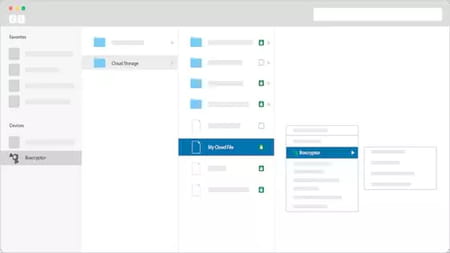
- De ahora en adelante, Boxcryptor cifrará automáticamente todos los archivos que guardes en esa unidad (ver imagen debajo). La gran ventaja de este programa, además de su sólido sistema de cifrado, es que no tienes que perder tiempo encriptando y desencriptando, ya que con tu sesión iniciada y tu PC o Mac personal, el programa se encargará de hacerlo todo de forma automática por ti.
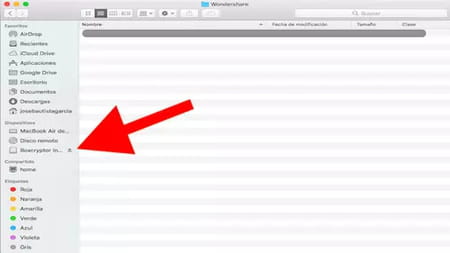
Importante: Es fundamental que jamás pierdas tu contraseña de Boxcryptor. El sistema de seguridad de este programa no almacena tus claves, por lo que si la pierdes, podrías quedarte sin desencriptar tus archivos encriptados para siempre, con todos los problemas que eso pueda conllevarte.
Otras opciones para encriptar archivos
- También puedes encriptar archivos usando Winrar.
- Otra opción es Adobe Acrobat.
